随着电脑的使用率越来越高,我们有时候可能会遇到需要对win10系统硬盘分区图标随意更换的问题,如果我们需要对win10系统硬盘分区图标随意更换时要怎么处理呢?接下来小编就给大家带来win10系统硬盘分区图标随意更换的详细步骤。

1、提前在网上找到合适的,以.ico为后缀的图标文件,想要精准的搜索到合适的图标,可以在搜索引擎中以“XX .ico”为关键字进行搜索,或者将小尺寸的图片文件后缀更换为.ico(图标分辨率要求在48×48或64×64,超过或小于会影响显示效果);
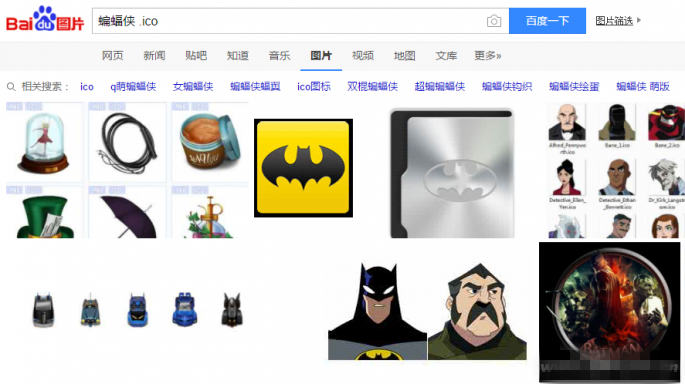
2、在想要替换图标的硬盘分区下,新建个文本文档,将下面的内容贴进去:
[autorun] icon=X.ico
3、另保存为autorun.inf的文件,注意上面的X代表的是想要替换的图标名称,图标文件要和新建的文本文件在同一个路径下;
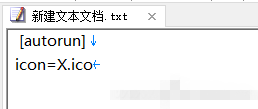
4、此外,C盘(系统分区下)是不能直接建立autorun.inf的文件,需要在其他地方做好了文本文档和命名好的图标文件,一起复制过去;
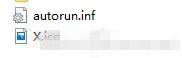
5、完成后,重启电脑就能看到个性化的效果了,想要恢复Windows的默认图标,只要删除新建的文件就OK。

本篇关于win10系统硬盘分区图标随意更换的流程到这里就讲解完了,希望可以帮助到大家。
如果你有任何疑问可以点击网站顶部的意见反馈,小编将第一时间进行回复。
uc电脑园提供的技术方案或与您产品的实际情况有所差异,您需在完整阅读方案并知晓其提示风险的情况下谨慎操作,避免造成任何损失。

浏览次数 15288
浏览次数 137
浏览次数 161
浏览次数 2975
浏览次数 320
未知的网友